خبر های عجیب و جالب وتازه های فناوری ودانلود بهترین نرم افزار های موبایل و رایانه و...
از اینکه ما را لایق میزبانی چشمان گرمتان می دانید بر خود می بالم مارا از نظرات سازنده ی خود محروم نفرمایید. یاشارخبر های عجیب و جالب وتازه های فناوری ودانلود بهترین نرم افزار های موبایل و رایانه و...
از اینکه ما را لایق میزبانی چشمان گرمتان می دانید بر خود می بالم مارا از نظرات سازنده ی خود محروم نفرمایید. یاشارترفند های اینترنتی کارگشا
آموزش PDF کردن صفحه مورد نظرتان در مرورگر گوگل کروم

شاید بخواهید یک صفحه یا صفحاتی که در اینترنت دیده اید را برای خود دخیره کنید به صورت PDF تا در مواقع نیاز به آن مراجعه کنید با ما باشید تا نحوه PDF کردن در گوگل کروم را بیان کنیم .

یکی از برنامه های Word ، Excel و یا PowerPoint را اجرا نمایید.از منوی Tools بر رویOptionکلیک کنید. اکنون به تب Security بروید.در این قسمت دو فیلد را مشاهده می کنید. یکی قسمت Password to open و دیگری Password to modify میباشد.
کاربرد قسمت Password to open بدین شکل است که با وارد کردن پسورد در این بخش و ذخیره آن ، با هر بار باز کردن فایل محافظت شده ، از شما پسورد خواسته میشود و تا زمانی که پسورد را وارد نکنید امکان هیچ کاری را نخواهید داشت.
اما عملکرد بخش Password to modify بدین شکل است که پس از ذخیره پسورد در فایل ، بعد از اجرا نمودن فایل گزینه ای به نام Read Only در اختیار کاربر قرار میگیرد که با استفاده از میتوان تنها فایل را مشاهده کرد و در صورت تغییر به شکل جدا آن را ذخیره نمود. در نتیجه فایل هیچ تغییری نمی پذیرد.
دقت کنید پس از انتخاب پسورد و زدن دکمه OK نیاز به وارد کردن مجدد پسورد میباشد.
در صورتی هم که هر دو قسمت توسط شما پسورد گذاری شود ، هنگام باز کردن فایل دوبار از شما پسورد خواسته میشود.
نیازی به انتخاب دو پسورد یکسان برای دو قسمت وجود ندارد.
لازم به ذکر است در انتخاب پسورد دقت کافی به خرج دهید ، اگر دو پسورد میگذارید این دو پسورد را حتما به خاطر بسپرید چرا که غیر قابل بازیابی نیست (مگر در موارد خاص توسط نرم افزارهای مخصوص) .
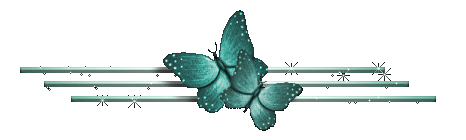
شیوه عوض کردن پسورد یاهو

در این جا روش عوض کردن پسورد یاهو را به شما دوستان آموزش می دهیم شما تنها با 5 گام می توانید پسورد آیدی یاهو خود را عوض کنید . این کار مستقیم از خود یاهو مسنجر انجام می شود .
برای انجام این کار مراحل زیر را دنبال کنید :
۱ ) با ID و پسورد خودتان وارد Yahoo! Messenger شده و Connect شوید.
۲ ) پس از اتصال از طریق منوی Messenger به قسمت Yahoo! Account Info بروید و آن را انتخاب کنید.Yahoo! Messenger در این حالت شما را به صفحه خاصی هدایت می کند .
۳ ) پس از ظاهر شدن کامل صفحه که در آن ID شما قرار دارد و از شما خواسته می شود که مجددا پسورد خود را وارد کنید .
۴ ) بعد از وارد کردن پسورد خود به صفحه دیگری می روید
۵)که در آن گزینه Change Password به رنگ آبی قرار دارد
۶) Change Password را انتخاب کنید تا به صفحه دیگری بروید .در آن جا از شما خواسته می شود.
ابتدا پسورد قبلی و در دو قسمت بعدی پسورد جدید را وارد کنید . و برای ثبت تغیرات گزینه Save را فشار دهید. حال پسورد ID شما عوض شده است. به همین راحتی!!

روشی برای جلوگیری از آلوده شدن کامپیوتر
هر کامپیوتر نیاز به آنتی ویروس دارد خصوصا افرادی که زیاد وبگردی می کنند اما گاهی با دانستند بعضی روش ها می توانیم از بروز ویروس به کامیپوتر جلوگیری کنیم .با ما باشید با روشی برای جلوگیری از آلوده شدن کامپیوتر :
• از آنجا که بسیاری از Spyware ها با بهره گیری از بخش های آسیب پذیر نرم افزارها وارد سیستم می شوند، نصب آخرین وصله های امنیتی نرم افزار که معمولا در سایت اینترنتی مربوط به آن در اختیار کاربران قرار می گیرد، بسیار ضروری است.
• قبل از نصب و استفاده از نرم افزار شرایط کار با آن را به دقت بخوانید. برخی از نرم افزار های رایگان یا مدت دار همراه با نرم افزار مربوطه انواع مختلفی از Spyware ها را نیز روی سیستم نصب می کنند (در ازای استفاده مجانی از نرم افزار این Spyware ها اطلاعات قابل استفاده کاربر را برای شرکت سازنده ارسال می کنند).
• هنگام وارد کردن آدرس اینترنتی در مرورگر خود کاملأ دقت کنید. بسیاری از سازندگان Spyware ها از صفحات اینترنتی با آدرس مشابه سایت های مشهور برای قالب کردن بدافزار های خود استفاده می کنند (googkle.com یکی از مثال های واقعی این نوع سوء استفاده است).
• از برنامه های غیر قانونی که معمولا به صورت رایگان در اینترنت ارائه می شود استفاده نکنید؛ همین طور از برنامه های ارائه دهنده موسیقی و فیلم مجانی. صرف نظر از غیر قانونی بودن آنها، این برنامه ها معمولآ سرشار از انواع بدافزار ها از جمله Spyware ها هستند.
• از سایت های زیرزمینی دوری کنید (سایت هایی که به دانلود غیرقانونی فایلها، ابزار و روش های هک کردن و… مربوط می شود). نه تنها بسیاری از این سایت ها در واقع فقط به منظور دانلود اتوماتیک Spyware ها طراحی می شوند،بلکه ممکن است حاوی نرم افزار هایی باشند که پس از نصب شدن روی سیستم انواع و اقسام بدافزار را راهی کامپیوتر کند.

آموزش تصویری رمزگذاری روی پروژه های اکسل
دوستانی که با اکسل کار می کنید و می خواهید پروژهای خود را رمزگذاری کنید در این جا آموزش تصویری رمزگذاری روی پروژه های اکسل را نشان شما دوستان می دهیم .
همانطور که میدانید میلیون ها نفر در سراسر جهان از اکسل استفاده می کنند که بیش تر بدرد تجارت و نهاد های دولتی استفاده می شود. خوشبخاته با وجود اکسل ۲۰۱۴ امکان بالا بردن امنیت پرونده ها با رمز گذاری وجود دارد.

بریا این کار ابتدا باید پرونده ای را که می خواهید رمز گذاری کنید باز کرده و گزینه Info را انتخاب کنید سپس روی Protect Workbook کلیک نمایید.

ز نوار باز شده روی گزینه Encrypt with Password کلیک کنید.
excel-password-2-640×427بلافاصله اکسل پنجره ای برای وارد کردن رمز عبور باز می کند شما می توانید رمز عبور خود را به سادگی در تکست بار باز شده وارد کنید اما به یاد داشته باشید
که اگر رمز عبور خود را گم کنید دیگر امکان دسترسی به پرونده شما نیست. اکسل هیچ گزینه ای برای بازیابی رمز عبور وارد شده توسط شما ندارد.



آموزش تصویری ارسال MMS رایتل با ویندوز 8
شما هم از ویندوز 8 استفاده می کنید و از مشترکین رایتل هستید ، در این جا آموزش تصویری ارسال MMS رایتل با ویندوز فون را به شما نشان می دهیم .
سرویس چند رسانه ای یا MMS برای ارسال عکس ، فیلم و صدا کاربرد دارد. با کمک این سرویس می توانید همانند ارسال پیام کوتاه برای سایر مشترکین موارد ذکر شده را ارسال نمایید. در ادامه راهنمای تنظیمات مورد نیاز جهت ارسال پیام های چند رسانه ای برای گوشی های تلفن همراه با سیستم عامل ویندوزفون ۸ را مرور می کنیم.
۱- به بخش تنظیمات (Setting) بروید.

۲- گزینه شبکه تلفن همراه (Mobile Network) را انتخاب نمایید.

۳- سپس گزینه (Add mms apn) را انتخاب نمایید.

۴- اکنون اطلاعات خواسته شده را مطابق جدول تکمیل نمایید.

.

۵- در آخر نیز گزینه ذخیره (Save) را انتخاب نمایید.


آموزش تصویری فعال کردن MMS رایتل ویژه اپل

کاربر عزیزی که رایتل داری و از محصولات شرکت اپل استفاده می کنید در این جا نحوه فعال کردن MMS رایتل را به صورت تصویری بیان می کنیم ..
سرویس چند رسانه ای یا MMS برای ارسال عکس ، فیلم و صدا کاربرد دارد. با کمک این سرویس می توانید همانند ارسال پیام کوتاه برای سایر مشترکین موارد ذکر شده را ارسال نمایید. راهنمای تنظیمات مورد نیاز برای ارسال پیام های چند رسانه ای را برای محصولات اپل مرور می کنیم. توجه داشته باشید این راهنما بر روی iOS 7 ارائه شده است و در ورژن های مختلف ممکن است کمی تغییرات وجود داشته باشد.
۱- در آغاز باید به بخش (Settings) رفته و بعد از آن گزینه (Cellular) را انتخاب نمایید.

۲- سپس (Cellular Data Network) را انتخاب کنید.

۳- طبق جدول ، موارد خواسته شده را وارد نمایید.

جدیدترین مطالب رایتل را در این سایت http://www.blog.mcipin.ir بخوانید